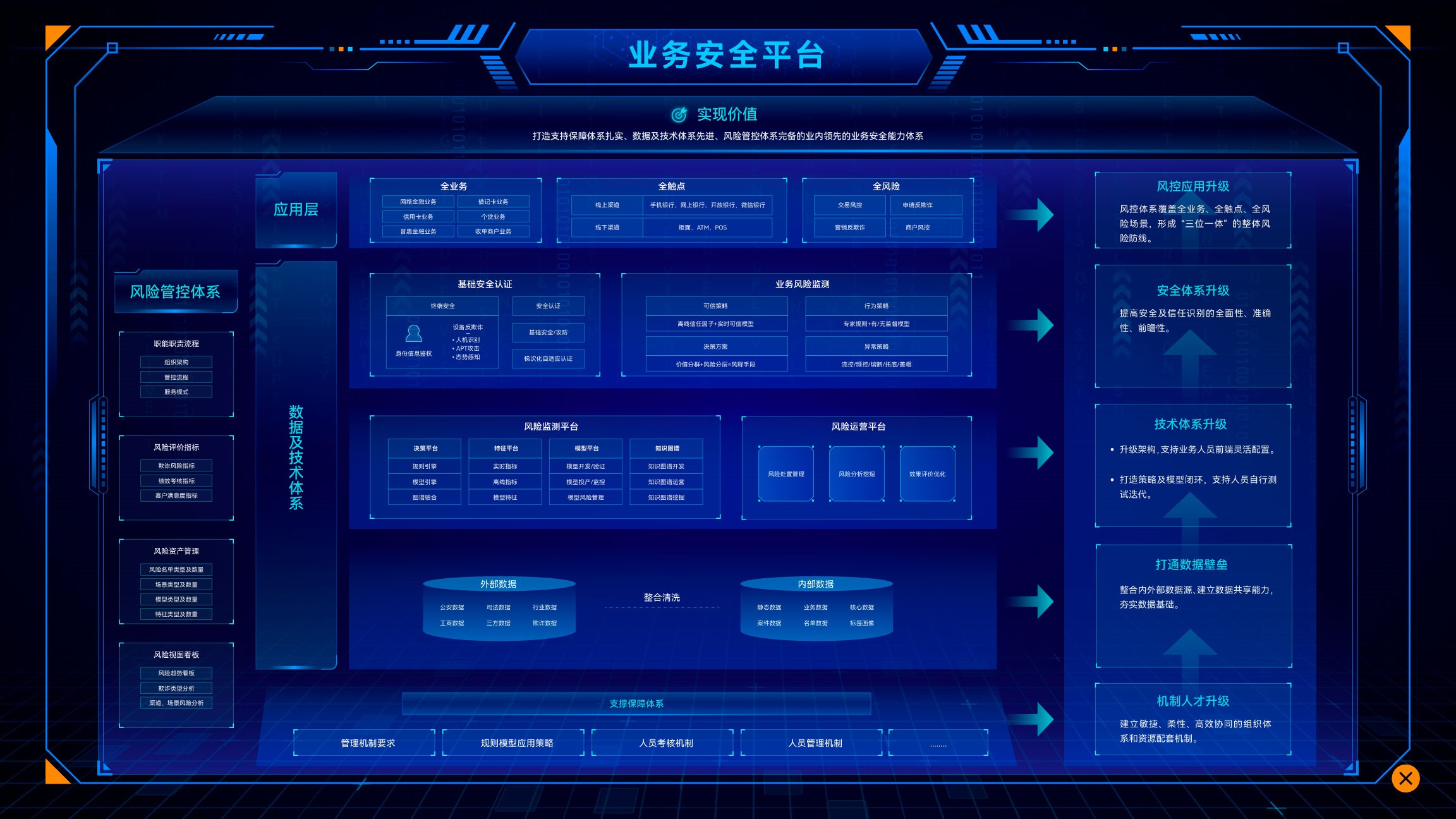Google幻灯片中开始问答环节您需要使用演示者视图
作者:肖鸥 来源:网易 发布时间:2022-02-16 18:20
如果您要远程进行演示,而观众的参与是有益的,您可以在Google 幻灯片中举行问答环节这使您的听众成员可以提交您可以在演示期间显示的问题以解决或讨论
在这里,我们将向您展示如何启动问答会话,提出问题,完成后关闭会话以及查看其历史记录我们还将解释您的听众成员如何利用会议参与并提出问题
在 Google 幻灯片中开始问答环节
演示幻灯片时,您需要使用演示者视图这为您提供了一个单独的窗口来开始问答环节,然后查看和展示进来的问题
转到幻灯片的右上角,单击演示旁边的箭头,然后选择演示者视图。
然后,您将在浏览器选项卡和一个单独的小窗口中看到您的演示文稿开始,其中包含观众工具和演讲者备注选项卡。
选择受众工具选项卡,然后单击开始新以开始会话。
点击该按钮后,您会在演示文稿的顶部看到一个链接显示这是您的听众可以去问他们的问题的地方
在演示过程中提问
作为观众,单击演示文稿顶部的链接或将其输入浏览器的地址栏中这将显示一个幻灯片问答页面
在框中输入您的问题,如果您想匿名提问,只需选中该框然后,单击提交
当问题显示时,其他人可以对其进行投票单击大拇指向上投票或大拇指向下投票这是确保演示者解决最关键问题的好方法,因为他们可以看到赞成票和反对票的数量
提出问题
作为演示者,您将在演示者视图窗口的观众工具部分中看到每个问题以及问题收到的任何投票。
要显示问题,请单击演示。
当您提出问题时,它会显示在您的演示文稿中,就像它是幻灯片的一部分一样。
要从显示中删除问题,请单击隐藏。
提示:如果您不小心关闭了演示者视图窗口,您可以在幻灯片放映期间使用演示者工具栏重新打开它。
结束问答环节
当您想停止问答会话时,请单击受众工具选项卡顶部的切换到关闭位置。
任何仍在查看幻灯片问答屏幕的观众都将看到会话已结束。在此次活动中,Google量子AI的首席工程师ErikLucero还带观众虚拟浏览了Google量子AI实验室,并介绍了Google在量子计算的最新进展以及一些重要洞察。
查看问答历史
结束演示文稿后,您可以访问所有问题及其投票这可以帮助您回忆最重要的问题并执行任何必要的跟进
在 Google 幻灯片中转到演示文稿的顶部,然后从菜单中单击工具 gt, 问答历史。
您会在右侧看到一个打开的面板,其中列出了提出问题的人员以及日期和时间。
选择一个以查看问题及其投票。
当观众互动对您的信息至关重要时,请记住在 Google 幻灯片中举行问答环节的提示。
如需有关演示文稿的更多帮助,请查看我们的 Google 幻灯片初学者指南。。
。